ChatGPT使用攻略:Excel錯誤的3階段提問
ChatGPT使用攻略可以配合目前技術能力,直接提供範例資料。這樣子AI能很快速瞭解問題並且提供答案,本文以Excel報表錯誤為例,分享提問技巧3階段的流程。
一、數字格式為文字
文章範例是Excel可能會遇到的特殊情況,報表中有部門編號這個欄位,乍看之下是單純三個位數的數字:110、120、140,但是卻發現有個表示警戒的黃色三角形。滑鼠游標移到三角形上面會出現提示文字:「此儲存格內的數字其格式為文字或開頭為單引號。」
Excel本來就是試算表軟體,原始用意是計算,因此正常在儲存格裡面輸入110,它會自動判斷是在輸入數字,因此也會儲存成數值的資料類型,正常是不會出現這裡所看到的狀況。
依照贊贊小屋經驗,通常這種報表狀況從其他地方非Excel所產生的,例如薪資計算軟體導出來的部門編號,可能會是像這裡所看到的狀況,程式都是以文字形式儲存資料,導出來沒有經過特別處理一律都是文字。
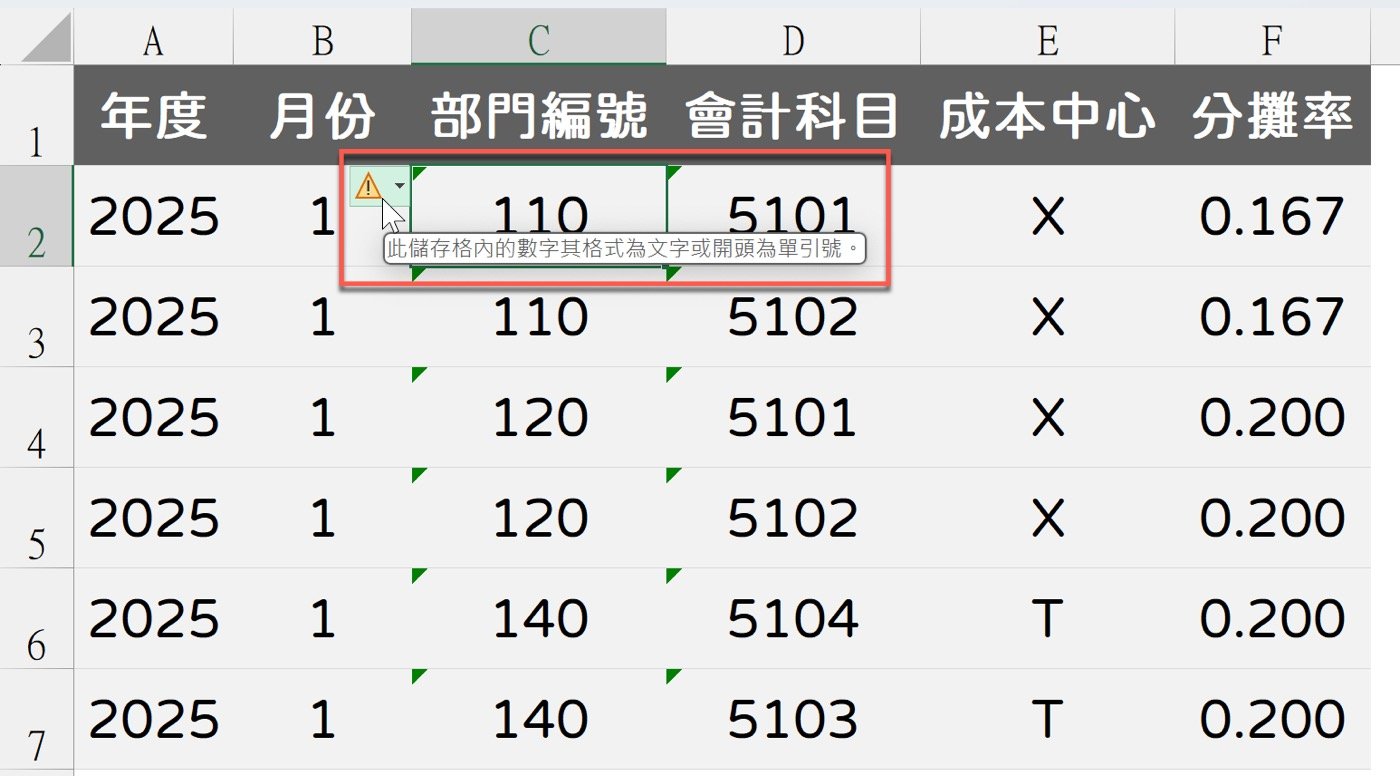
二、VLOOKUP公式
上個步驟提到通常是系統下載的報表會有格式問題,這篇文章的範例又稍微有些特殊:部門組織架構做了變動,但是在公司記帳軟體中的成本計算,仍然為舊部門的設定,正常操作是要在系統裡一筆一筆更改,但是,實際工廠的成本計算可不是文章範例那麼簡單,通常有一定的複雜程度。
以贊贊小屋實際遇到的狀況,配合公司成本計算優化方案,總共有一萬多筆的分攤設置要調整,當然不可能一筆一筆在系統介面改到天荒地老,因此是請IT資訊將系統資料撈出來,方便財會部門直接在Excel修改,然後資訊再幫忙上傳到系統,所以會有上個步驟所看到的表格。
終於有可行的方法了,然而財會作業第一步就遇到困難,系統導出來的資料只有部門編號,最好有個部門名稱比較好建置跟確認,設計老朋友VLOOKUP函數,明明都是110,Excel卻跑出來「#N/A」:「公式或函數無法使用某值。」
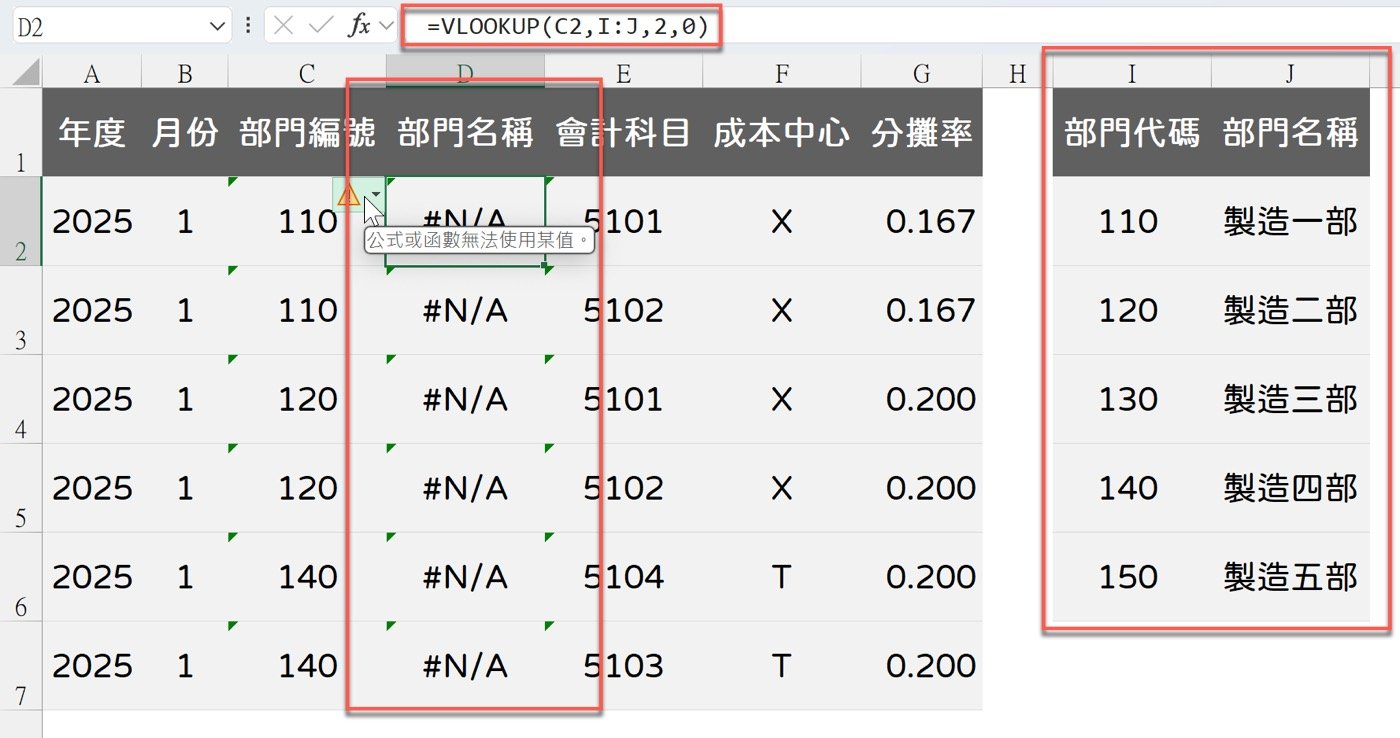
三、#N/A錯誤是什麼?
也許讀者之前沒有遇過#N/A,那麼直接在ChatGPT官網登入之後提問:「Excel中的#N/A的錯誤是什麼?」這裡是特地加了兩個「的」,想說把字詞分開,也許比較有提問技巧性,但依照接下來的操作經驗,應該是不用了,其實就跟Google搜尋一樣,關鍵字最重要,不要太囉嗦。
AI回答一如既往優秀,贊贊小屋曾經在文章中依照自己的經驗說明此項常見錯誤,這裡可以看到ChatGPT也能回答的很好。總結而言,通常在使用函數查找的時候,如果找不到就會提示NA,意思是「沒有可用的值(Not Available)」。
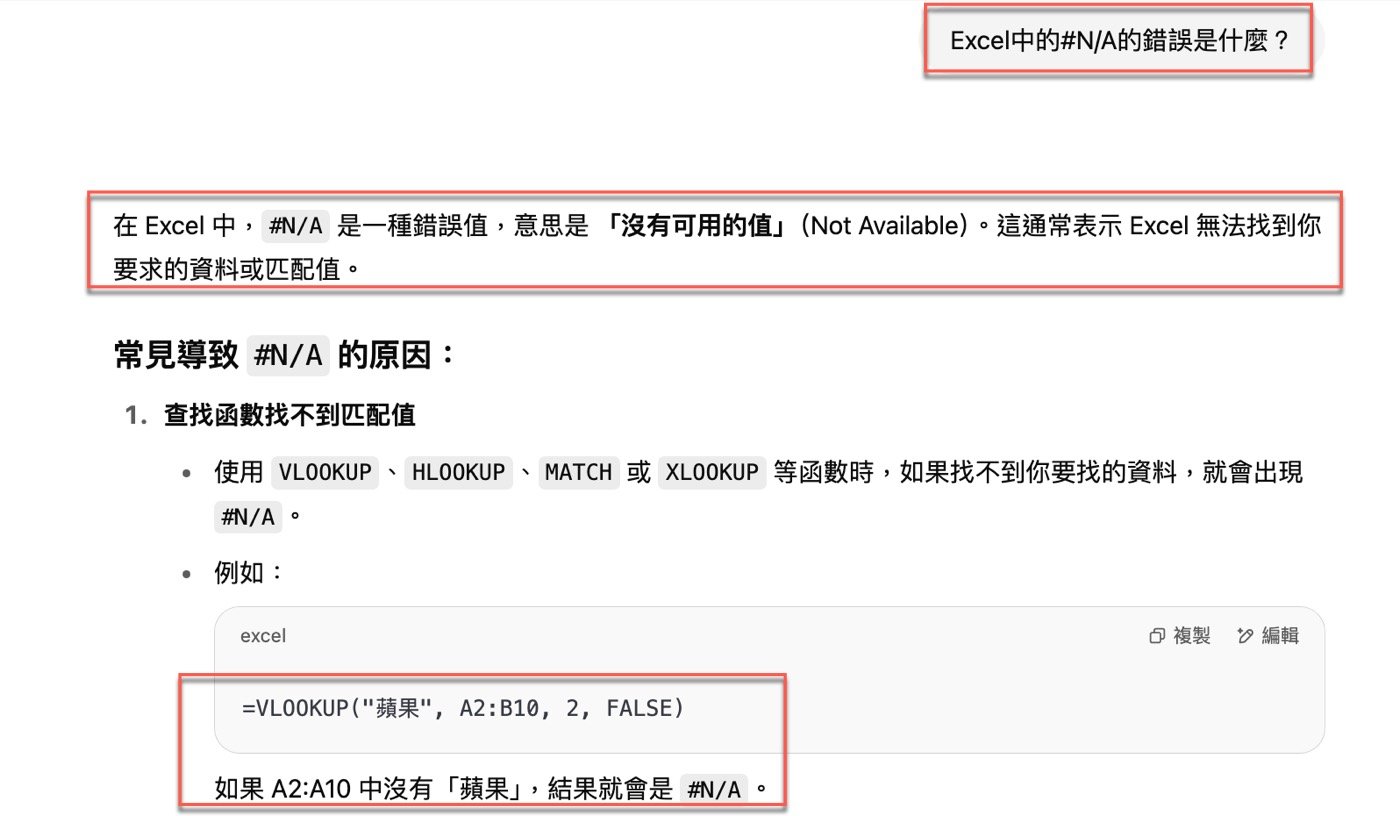
四、ChatGPT使用攻略
ChatGPT很詳細完整的說明了NA,但是並沒有像Excel客製化顧問一樣實質解決問題,而既然它已經提出幾個原因,在此ChatGPT使用攻略最好的方式,利用AI可以一再追問的功能,打破砂鍋問到底:
「在你的原因1中,我的狀況是想找110,查找範圍中也是有,但是卻顯示#N A,為何如此?」
贊贊小屋真的把它當作老師,用誠懇地跟老師請益的語言,提出進一步的問題。ChatGPT果然當起老師,抓到了我的痛點,回覆是像這樣子的狀況可能有幾個原因,其中第一個就是真正的問題所在:「查找值與資料類型不一致」,如同它所提示的,「這是最常見的原因之一!」
「雖然看起來一樣,但Excel會區分數字110和文字”110″ 」,完全一語道破,一針見血,我都感覺是贊贊小屋在講話了。不過再仔細看ChatGPT所提出來的解決方法,老實說應該是檢查方法,有兩個很值得學習的函數:ISTEXT和ISNUMBER。
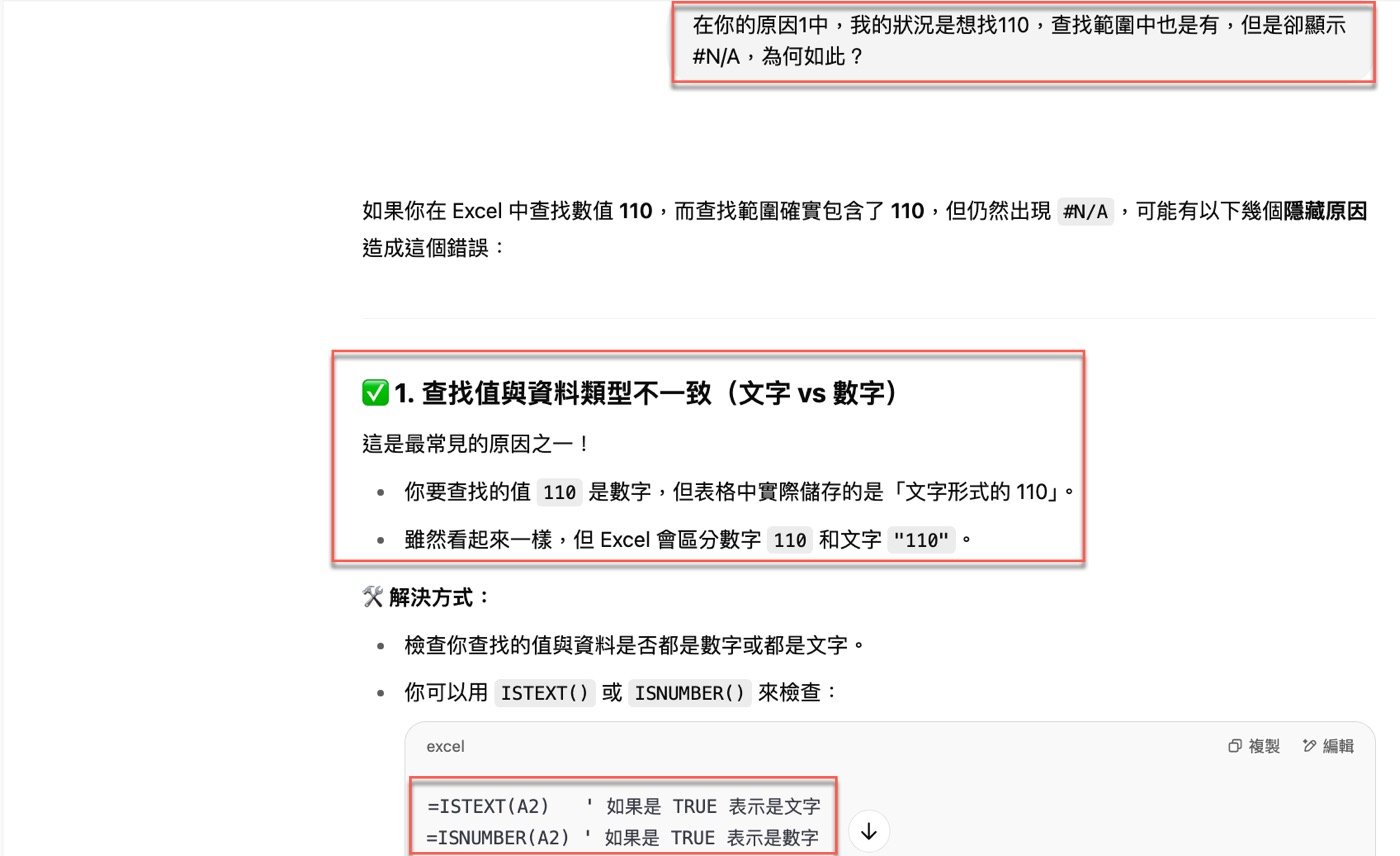
五、內容判斷函數
ChatGPT給的答案很好,但所有知識的學習都是一樣,沒有經過自己操作、自己消化,不會是自己的技能,時間一過又還給老師,還給ChatGPT了,這也是為何贊贊小屋Excel教學課程有一個又一個的測驗練習。
為了避免之後要再問一次,依照AI大師指示,在Excel自己的表格測試看看這兩個函數,輸入公式:「=ISTEXT(C2)」,另一個在截圖上看不到的是「=ISNUMBER(C3)」。
果然親自操作之後有深刻體會,應該不會忘,長在自己的技能樹中了。
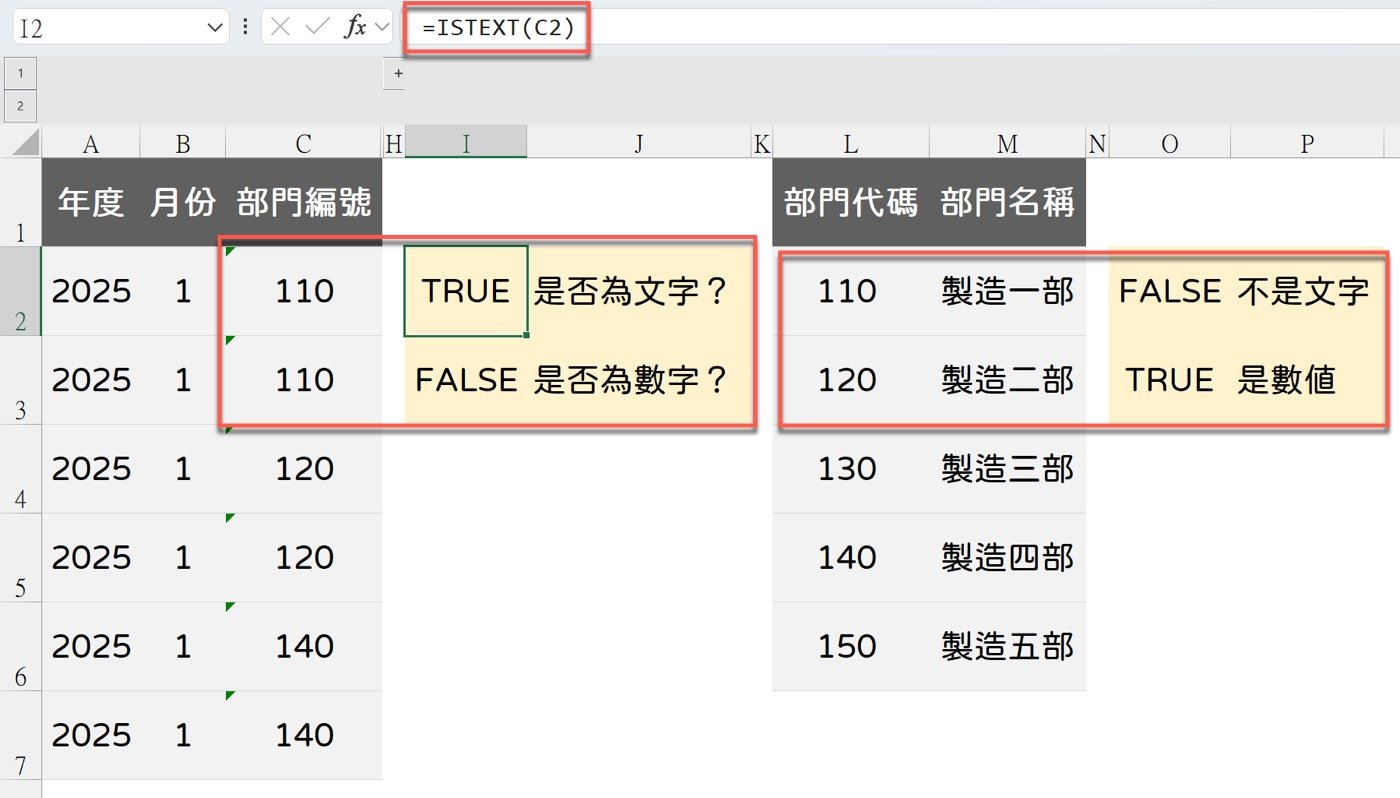
六、ChatGPT上傳資料
和其他的Excel問題相同,ChatGPT總是會提出了令人心動的建議:「如果你能貼上實際的VLOOKUP公式或表格範例,我可以幫你更精準地找出問題。是否方便貼一下?」
贊贊小屋在先前ChatGPT怎麼用的文章有過失敗經驗,可是看到這個怦然心動的邀請,忍不住再試一下。這次改變方法了,沒有花時間整理檔案,複製Excel表格直接在提問框中貼上。
本以為這樣原始初粗暴的直接給它「貼一下」,應該會是不行,但是從提問框中呈現的狀況,似乎非常完美。
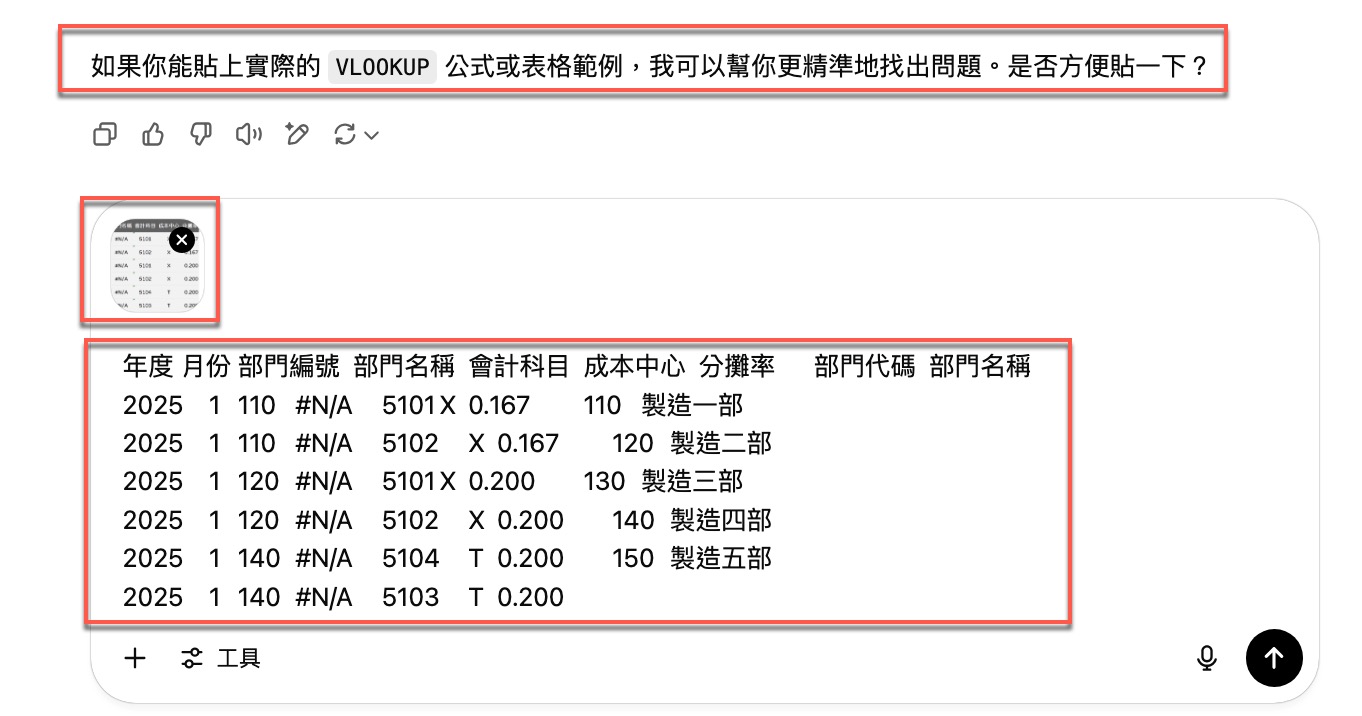
七、資料格式不一致
「感謝你提供的圖片,從你提供的資料中……」,沒想到ChatGPT會自動把 Excel直接貼上的東西轉換成圖片和表格資料,而且對於究竟問題何在,已經瞭然於胸了。
左表有個三角形表示是文字,右表中應該是正常數字,所以「問題核心:資料格式不一致(文字vs數字)」,依照贊贊小屋在先前ChatGPT是什麼的文章中,它自己都說了只是去汲取網際網路上的文字資料,經過統計分析模型的機率計算,講出一句又一句可能最有效果的人話,但是在這裡,卻說它有眼睛,他看到了!
只能說AI真的進化到越來越像人類了,這樣下去,連ChatGPT提問技巧不僅毋須囉嗦,也不用太講究了。
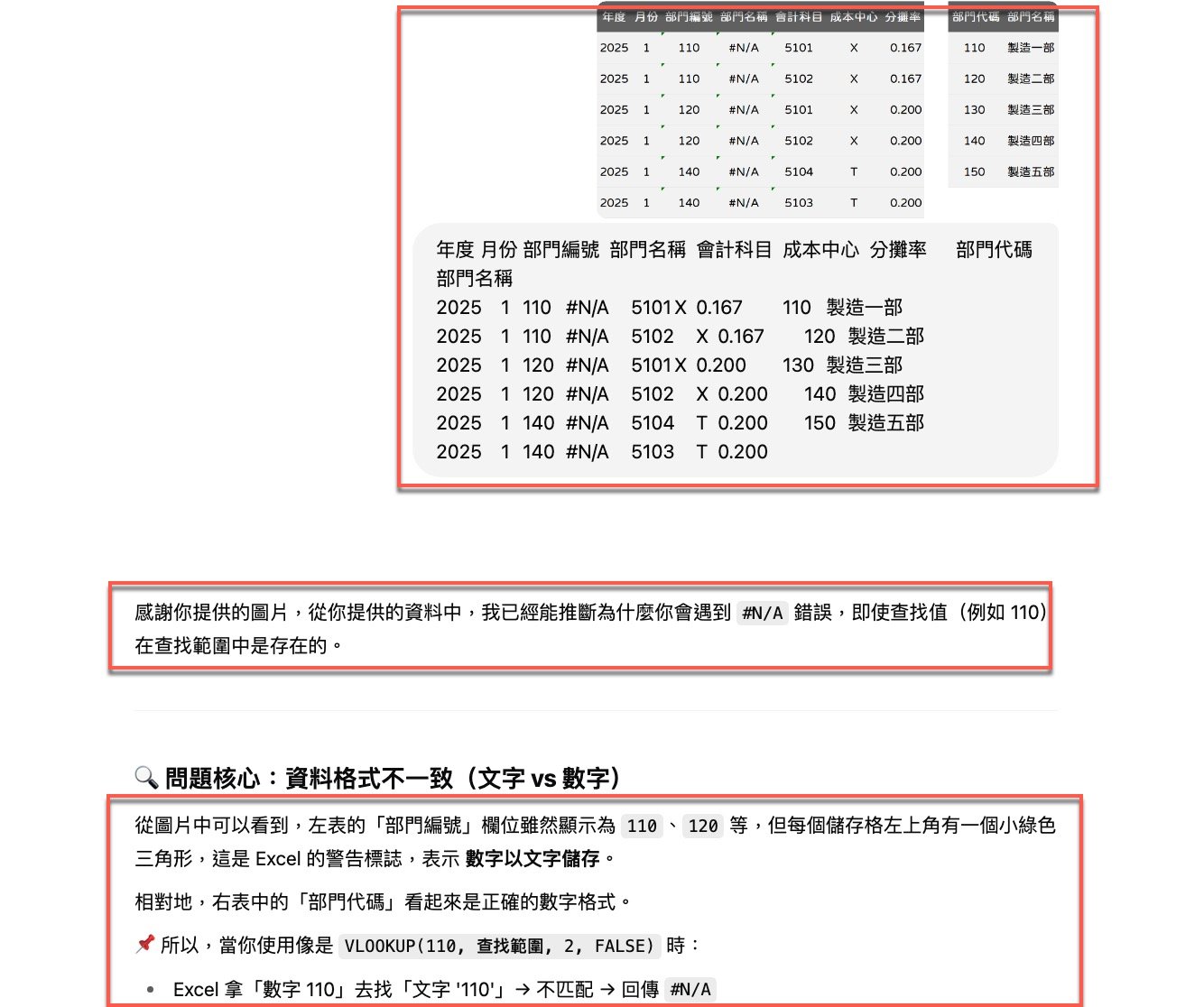
八、VLOOKUP用法
ChatGPT給出兩個解決方法,一個是使用VALUE函數修改來源資料,另外一個是在VLOOKUP用法中裡面加上TEXT函數,執行計算的時候連帶進行資料類型的轉換。
贊贊小屋大約十年前出了第一本書《會計人的Excel小教室》,後來受邀實體授課,然後自己錄製線上課程。在書裡面跟在課程中幾乎都會提到這篇文章的範例,所提出的兩個解決方法跟這裡ChatGPT給的答案是一樣的,所以就這個真實的案例來看,贊贊小屋真的要失業了,教學工作被AI取代,只能反過來教AI了。
不過這裡它提到了不太推薦使用第二種公式組合的方法,但其實贊贊小屋自己工作和教學中,就是採用第二種方法。
文章實際範例是系統導出來的報表,並沒有辦法真的去改變,也沒有必要改變,重點是,改變之後就沒有辦法上傳回系統了,那一萬筆資料不是改心酸的?
就算不是系統報表,實務中很常遇到拿到其他部門或者公司外部如廠商客戶的資料,可能沒辦法請對方改。因此綜合起來,在公式中直接計算會是比較好的做法,所以除了ChatGPT AI之外,實戰經驗還是必要的。
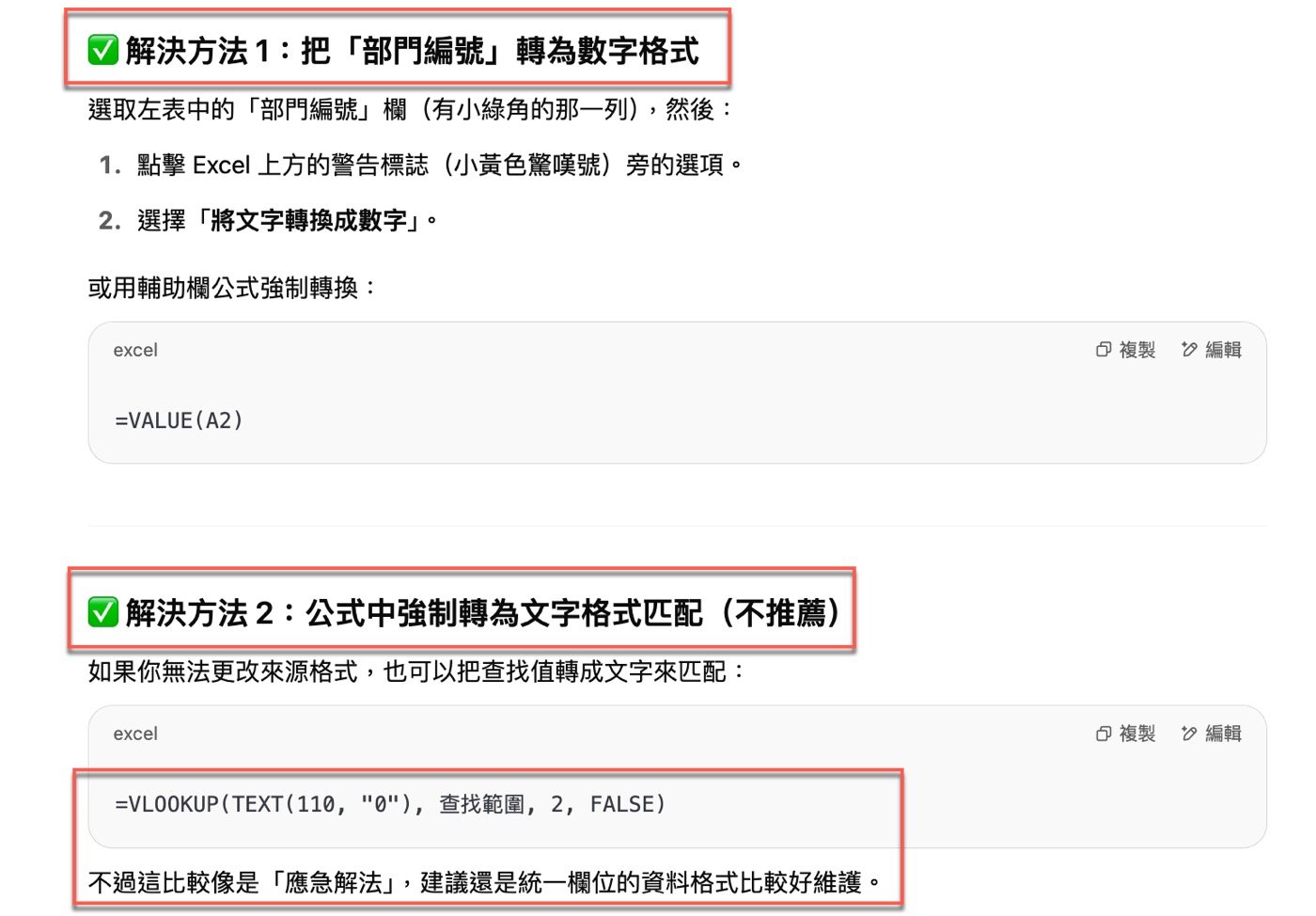
提問技巧3階段操作
這篇文章等於是ChatGPT整理Excel的三種提問技巧綜合應用。先就工作實際上所遇到的狀況,對於自己不太瞭解的錯誤做個背景式瞭解,然後進一步追問,提出具體的問題。
大概抓到問題所在之後,雖然也可以上傳檔案,但免費版本的使用比較有限制,所以可以直接把自己的範例在提問框中貼上,ChatGPT能夠「看到」問題,並且提出多種的解決方法。所以不僅僅是一次工作個案,也是一套利用AI助理協助解決問題的可操作模式。
學會計、學Excel、學習AI工具,取得Excel檔案,歡迎加入贊贊小屋社群。

